GameViewer为你带来优质的远程控制服务,用户可以更好的在线进行游戏远程控制,打造便捷的控制服务,支持多端互联,用户可以更好的在线进行控制,放心的在线进行远程控制,为你带来便捷的管理服务,用户可以更好的进行设置,让用户可以轻松在线进行远程操控,更好的在线进行管理,为你带来优质的处理服务。
GameViewer移动端删除设备步骤
1. 点击我的-点击设备管理
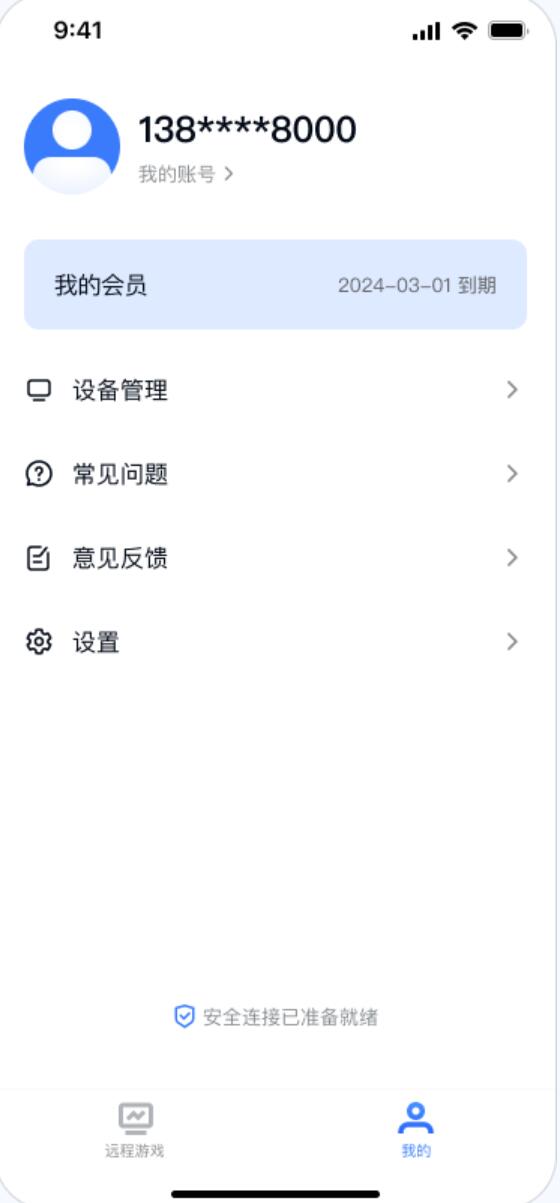
2. 选择要删除的设备-点击删除设备
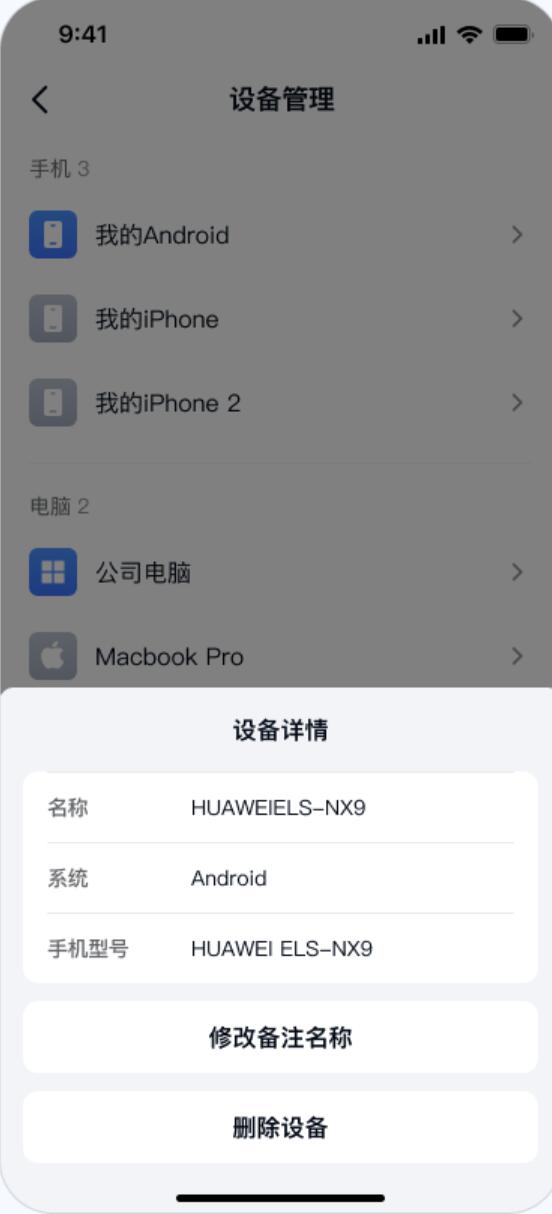
3. 点击确定
遇到画面延迟,可以尝试通过以下方法解决
1. 尝试降低帧率与画质
2. 控制端与被控端处在同一局域网内,可以大大降低卡顿及延迟情况
3. 部分机型会有兼容性问题,可以扫码咨询官方工作人员处理。
GameViewer如何远程控制模拟器
1. 被控端启动并登录GameViewer
目前仅可以远控Windows模拟器,Mac版本暂时还不支持。
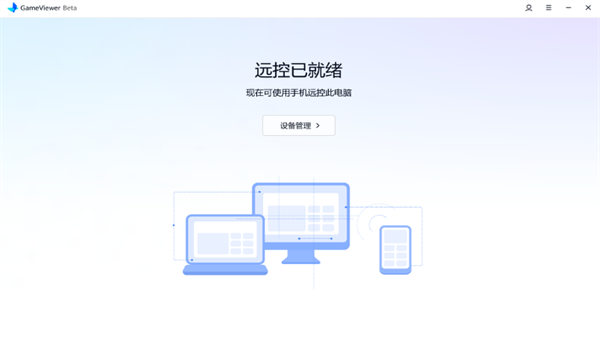
2. 被控端安装最新版MuMu模拟器
3.打开移动端的GameViewer
确保与被控端登录的是同一个GameViewer账号
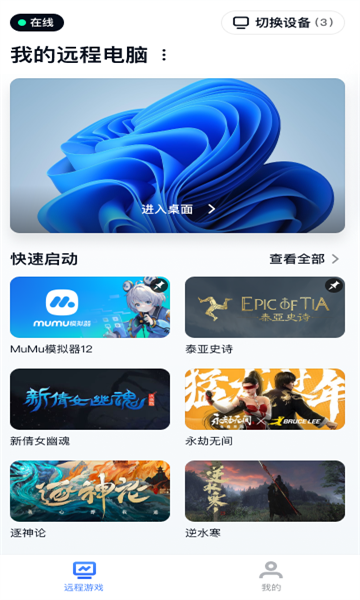
4. 点击主页的MuMu模拟器
点击后会出现模拟器的多开管理界面,在这里可以新建、启动模拟器。点击已经在运行中的模拟器,进入MuMu直控模式
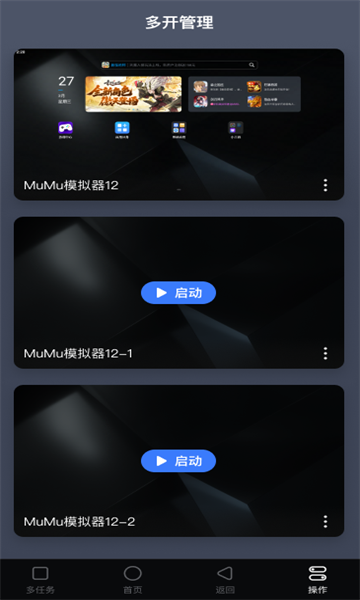
gameviewer怎么添加设备
1. 在一台Windows设备启动GameViewer并登录
2. 在另外一台设备启动GameViewer,登录与步骤1相同的账号
3. 登录成功后进入主界面,即可通过手机远控电脑。注意:macOs设备暂不支持被控
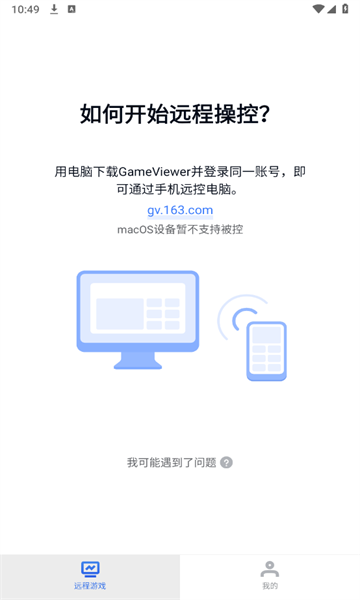
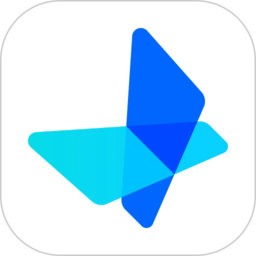
推荐评语
随时随地手机远程控制